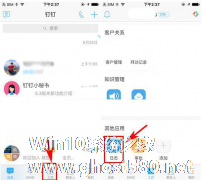-
如何在钉钉上新建日志?如何在钉钉上新建日志
- 时间:2024-11-23 10:15:20
大家好,今天Win10系统之家小编给大家分享「如何在钉钉上新建日志?如何在钉钉上新建日志」的知识,如果能碰巧解决你现在面临的问题,记得收藏本站或分享给你的好友们哟~,现在开始吧!
钉钉,非常好用的办公软件,越来越多的工作都可以在钉钉实现,大家是不是还在用别的软件来写工作日志呢?现在钉钉也推出了日志功能,用户可以将一天的工作总结记录在上面,还有许多模板供用户选择,那么,接下来就由小编向大家分享钉钉新建日志的方法。
方法步骤
1、先打开钉钉,在界面找到“工作”图标,点击它打开OA工作台。

2、打开OA工作台后,再点击“日志”。

3、在日志界面再点击上方的“写日志”。

4、跳转到写日志后,就会有许多参考模板可以选择。

以上就是关于「如何在钉钉上新建日志?如何在钉钉上新建日志」的全部内容,本文讲解到这里啦,希望对大家有所帮助。如果你还想了解更多这方面的信息,记得收藏关注本站~
*此文为Win10系统之家www.ghost580.net文♂章,转载请联系网站管理人员!
相关文章
-

钉钉,非常好用的办公软件,越来越多的工作都可以在钉钉实现,大家是不是还在用别的软件来写工作日志呢?现在钉钉也推出了日志功能,用户可以将一天的工作总结记录在上面,还有许多模板供用户选择,那么,接下来就由小编向大家分享钉钉新建日志的方法。
方法步骤
1、先打开钉钉,在界面找到“工作”图标,点击它打开OA工作台。
2、打开OA工作台后,再点击“日志”。<... -

如何在钉钉后设置考勤打卡规则?钉钉是一个智能移动办公平台,现在很多人都在使用钉钉打卡,但是前提是在使用钉钉打卡之前,要先设置好考勤打卡规则,将工作日和周末的打卡制度区分开来。下面就是钉钉设置考勤打卡规则的教程,一起来看看吧!
1、登陆电脑版的钉钉后台,然后点击【快捷入口】中的【考勤打卡】。
2、现在我们来举一个例子:
假如一个公司的上班时间是
如何在PS中新建图案?很多小伙伴从网上下载了一些素材图片,想将其放到PS中当图案来使用,该怎么办呢?下面,小编就为大家介绍下在PS中新建图案方法。
打开photoshop软件,导入图片素材,
选择左边的“矩形选框工具”,按shift键,选择要保存的范围,
选好范围,点击菜单栏中的编辑——定义图案,
命名图案的名称,点击确定,
...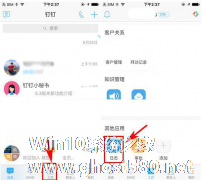
如何使用钉钉中的日志统计功能 使用钉钉中的日志统计功能的方法
如何使用钉钉中的日志统计功能?钉钉是一个移动办公平台,里面的功能有很多。最近钉钉新增加了一个日志统计功能,具体怎么使用呢?下面就是使用钉钉中的日志统计功能的方法,一起了解一下。
1、将钉钉打开,在界面底部找到【工作】并点击,进入到工作界面后,页面上滑,找到【日志】并点击进入。
2、进入到【写日志】的界面后,点击底部的【统计】,然后在统计界面点击【创建统计规则】...
- 软件教程
-
-
操作系统排行榜
更多>> -
- Ghost Win8.1 64位 老机精简专业版 V2023.02
- 【老机专用】Ghost Win8 32位 免费精简版 V2022.01
- 【致敬经典】Ghost Windows8 64位 免激活正式版 V2021.08
- 微软Windows8.1 32位专业版免激活 V2023.05
- Windows11 22H2 (22621.1778) X64 游戏美化版 V2023.06
- Windows11 22H2 (22621.1778) X64 专业精简版 V2023.06
- 笔记本专用 Ghost Win10 64位 专业激活版(适用各种品牌) V2022.08
- GHOST WIN8 X86 稳定专业版(免激活)V2022.07
- Windows8.1 64位 免费激活镜像文件 V2022.07
- Windows 8.1 64位 极速纯净版系统 V2022
-
软件教程排行榜
更多>> -
- Edge浏览器如何安装Flash?Edge浏览器安装Flash插件教程
- Excel如何锁定单元格不被修改?Excel锁定单元格的方法
- Epic游戏时如何打开自带帧数显示?Epic设置帧数显示的方法
- 谷歌浏览器如何提高文件下载速度?谷歌浏览器提高下载速度的方法
- 谷歌浏览器提示无法启动更新检查怎么办?谷歌浏览器无法启动更新检查的解决方法
- 360极速浏览器如何提高下载速度?360极速浏览器提高下载速度的方法
- Excel表格怎么换行?Excel单元格内换行的方法
- Excel表格斜线一分为二怎么弄?Excel表格斜线一分为二的方法
- Excel函数公式大全是什么?Excel函数公式大全介绍
- 雷电模拟器储存空间不足怎么办?雷电模拟器储存空间不足的解决方法
- 热门标签
-